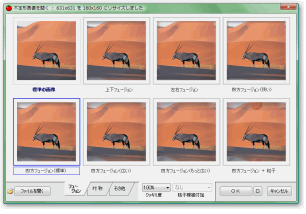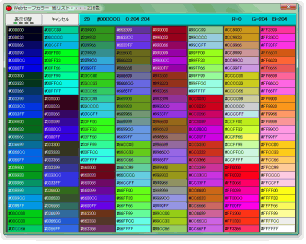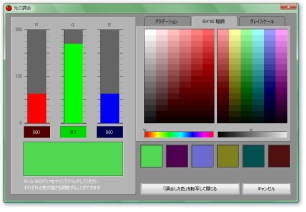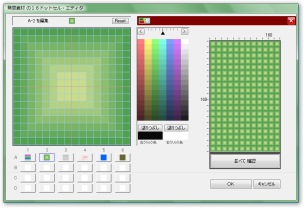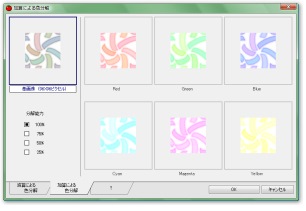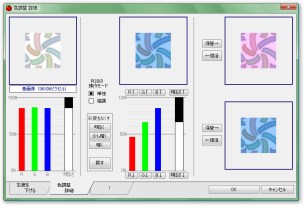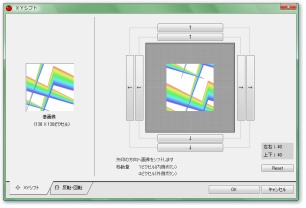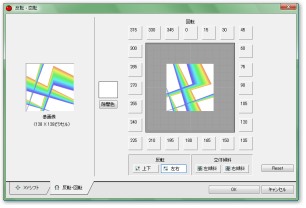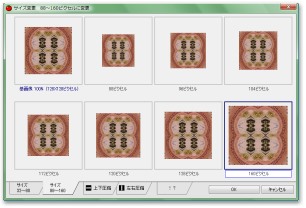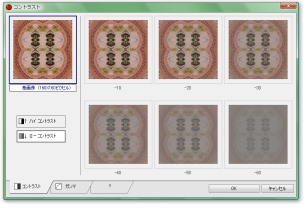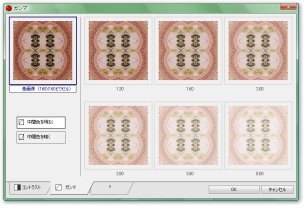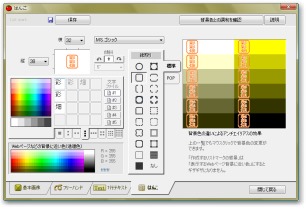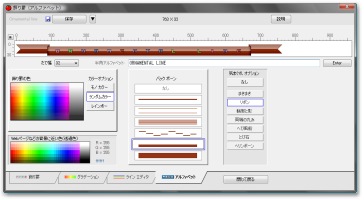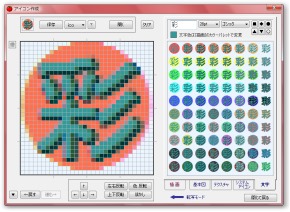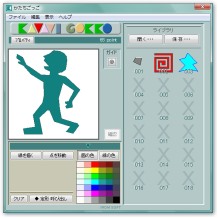| ・マニュアル表紙 |
| ・彩彩畑の概要 |
 シームレス画像
シームレス画像 |
 ネームプレート
ネームプレート |
 リストマーク
リストマーク
|
 飾り罫
飾り罫 |
 アイコン
アイコン
|
 かたちごっこ
かたちごっこ
|
| 作成素材の概要 |
| インターフェイスの概要 |



|


|
|
 |
彩彩畑は、あらゆる手法を駆使するためのたくさんのツールが用意されています。 デジカメ写真をレタッチしたり、絵を描くようなことはできません。小さな画像を作ることに特化したソフトです。
ここに挙げたツールは代表的なものだけですが、何ができるかを掴んでいただけると思います。 |